Ako previesť svoj profil na Facebooku na firemnú stránku
Rôzne / / November 28, 2021
Previesť profil na Facebooku na stránku na Facebooku: Ako všetci viete, Facebook je jednou z najpopulárnejších sociálnych sietí, ktoré poskytujú individuálnu identitu v digitálnej forme. Zároveň Facebook poskytuje aj stránky na podporu podnikania a organizácie. Je to preto, že na stránkach Facebooku je pre podniky a organizácie k dispozícii viac robustných funkcií, ktoré sú dostatočne vhodné na to, aby vyhovovali obchodným potrebám. Stále je však vidieť, že rôzne spoločnosti a personálne agentúry využívajú osobný facebookový profil na podporu podnikania.
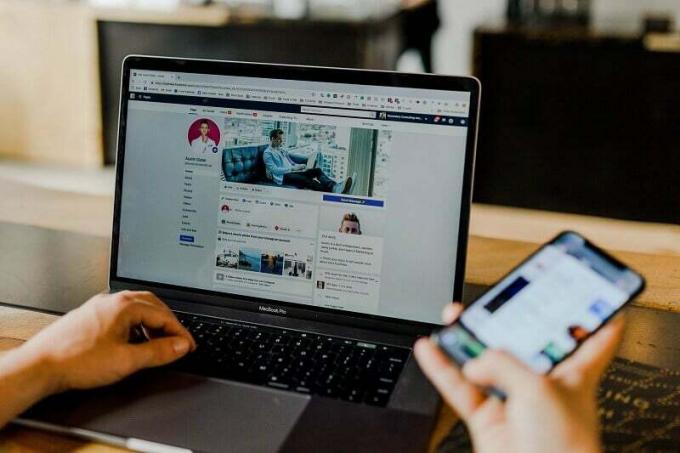
Ak patríte do takejto kategórie, potrebujete zmenu, inak hrozí strata vášho profilu, ako jasne uvádza Facebook. V tomto článku sa dozviete o krokoch, ako previesť svoj osobný profil na Facebooku na firemnú stránku. Táto konverzia tiež odstráni obmedzenie 5 000 pripojení priateľov a umožní vám mať sledovateľov, ak ju zmeníte na firemnú stránku na Facebooku.
Obsah
- Ako previesť svoj profil na Facebooku na firemnú stránku
- Krok 1: Vytvorte si zálohu údajov svojho profilu
- Krok 2: Upravte názov a adresu profilu
- Krok 3: Preveďte svoj osobný profil na firemnú stránku
Ako previesť svoj profil na Facebooku na firemnú stránku
Krok 1: Vytvorte si zálohu údajov svojho profilu
Predtým, ako prevediete svoju stránku na Facebooku na firemnú stránku, uistite sa, že rozumiete tomu, že na vašu firemnú stránku budú migrované iba vaše profilové fotografie a priatelia (ktorí budú prevedení na označenie páči sa mi). Na vašu novú stránku nebudú migrované žiadne ďalšie údaje. Takže sa musíte uistiť stiahnite si všetky svoje údaje z Facebooku pred konverziou profilu na stránku.
1. Choďte do svojho Menu účtu v pravej hornej časti stránky Facebook a vyberte možnosť nastavenie možnosť.
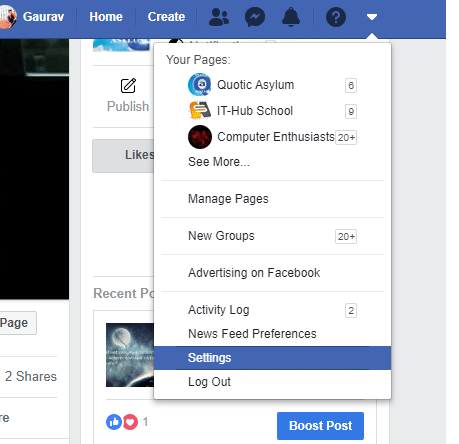
2. Teraz kliknite na „Vaše informácie na Facebooku“ v ľavej časti stránky na Facebooku a potom kliknite na vyhliadka možnosť pod Stiahnite si sekciu s informáciami.

3. Teraz v časti Vyžiadať kópiu vyberte rozsah údajov, ak chcete filtrovať údaje podľa dátumov alebo ponechať predvolené možnosti automaticky vybraté, potom kliknite na tlačidlo Vytvoriť súbor.
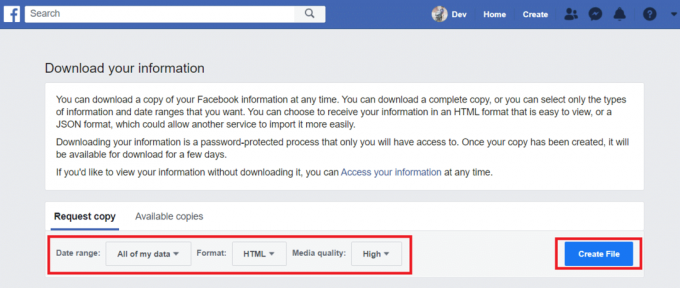
4. Zobrazí sa dialógové okno s informáciou „Vytvára sa kópia vašich informácií“, počkajte na vytvorenie súboru.
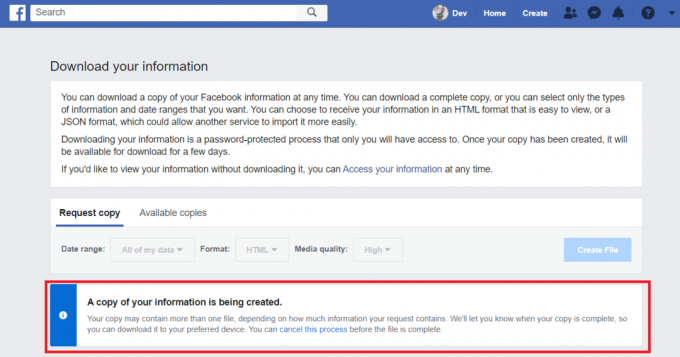
5. Po vytvorení súboru stiahnite údaje tak, že prejdete na Dostupné kópie a potom kliknite na Stiahnuť ▼.
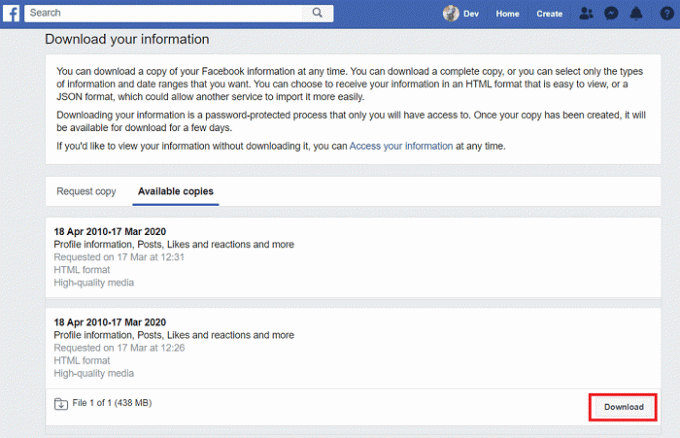
Prečítajte si tiež: 5 spôsobov, ako odstrániť viacero správ z Facebooku
Krok 2: Upravte názov a adresu profilu
Upozorňujeme, že nová obchodná stránka (konvertovaná z vášho profilu na Facebooku) bude mať rovnaký názov ako váš profil. Ak má však váš profil na Facebooku viac ako 200 priateľov, po konverzii už nebudete môcť zmeniť názov obchodnej stránky. Ak teda potrebujete zmeniť názov, uistite sa, že ste pred konverziou zmenili názov svojej stránky profilu.
Ak chcete zmeniť názov profilu:
1. Choďte na Ponuka Účty v pravom hornom rohu stránky Facebook a potom vyberte nastavenie.
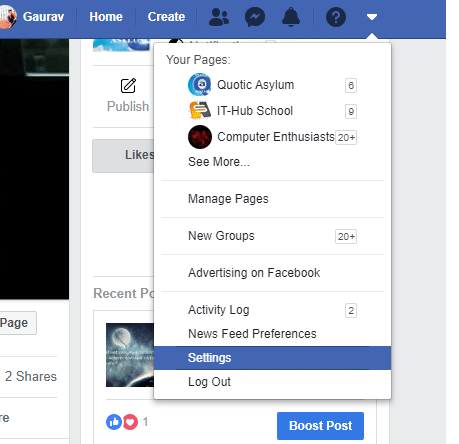
2. Teraz v „generálkliknite na záložku “Upraviť“ tlačidlo pod Možnosť názvu.
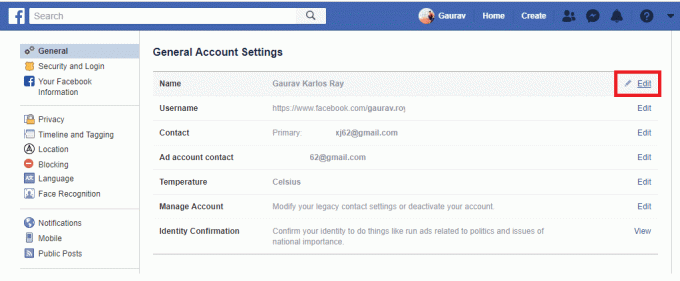
3. Zadajte vhodný názov a kliknite na Skontrolujte zmenu tlačidlo.

Ak chcete zmeniť adresu:
1. Pod svojou titulnou fotkou kliknite na „Upraviť profil“ na časovej osi.

2. Zobrazí sa kontextové okno, kliknite naň Upraviť životopis potom pridajte nové informácie na základe vašej firmy a kliknite na Uložiť tlačidlo na uloženie zmien.
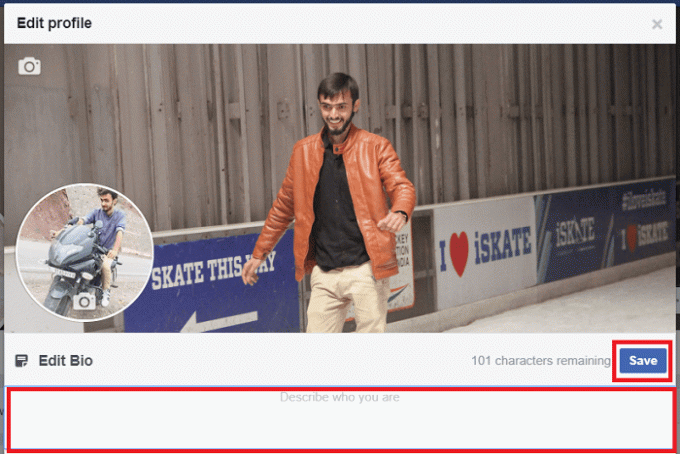
Prečítajte si tiež:Ako zvýšiť bezpečnosť svojho účtu na Facebooku?
Krok 3: Preveďte svoj osobný profil na firemnú stránku
Na stránke svojho profilu môžete spravovať ďalšie stránky alebo skupiny. Ale skôr, ako prevediete svoj profil na firemnú stránku, uistite sa, že ste všetkým existujúcim stránkam na Facbooku priradili nového správcu.
1. Ak chcete začať s konverziou, navštívte tento odkaz.
2. Teraz na ďalšej stránke kliknite na „Začaťtlačidlo “.
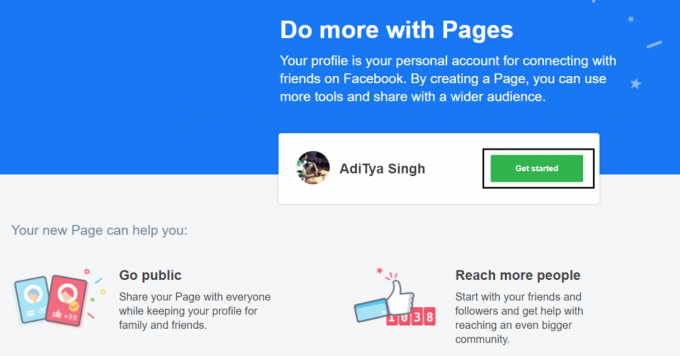
2. V kroku Kategória stránky vyberte kategórie pre vašu obchodnú stránku.
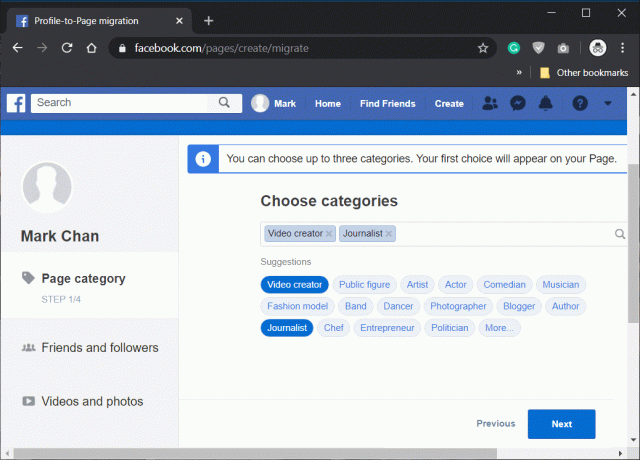
3. V kroku Priatelia a sledovatelia vyberte priateľov, ktorí by chceli vašu stránku.

4. Ďalej vyberte Videá, fotografie alebo albumy, ktoré sa majú skopírovať na vašu novú stránku.

5. Nakoniec vo štvrtom kroku skontrolujte svoje voľby a kliknite na „Vytvoriť stránkutlačidlo “.

6. Nakoniec si všimnete, že vaša obchodná stránka bola vytvorená.
Prečítajte si tiež:Dokonalý sprievodca správou nastavení ochrany osobných údajov na Facebooku
Krok 4: Zlúčte duplicitné stránky
Ak máte nejakú obchodnú stránku, ktorú by ste chceli zlúčiť s vašou novou obchodnou stránkou, postupujte podľa nasledujúcich krokov:
1. Choďte na Ponuka Účty v pravom hornom rohu stránky Facebook a potom vyberte položku Stránka chcete zlúčiť.
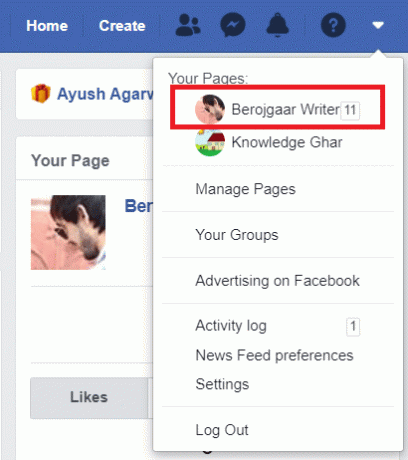
2. Teraz kliknite na nastavenie ktorý nájdete v hornej časti stránky.

3. Prejdite nadol a vyhľadajte Zlúčiť stránky možnosť a kliknite na Upraviť.

3. Zobrazí sa ponuka a potom kliknite na Odkaz na zlúčenie duplicitných stránok.

Poznámka: Zadajte heslo svojho účtu na Facebooku, aby ste overili svoju identitu.
4. Teraz na ďalšej strane, zadajte názvy dvoch stránok, ktoré chcete zlúčiť a kliknite na Ďalej.
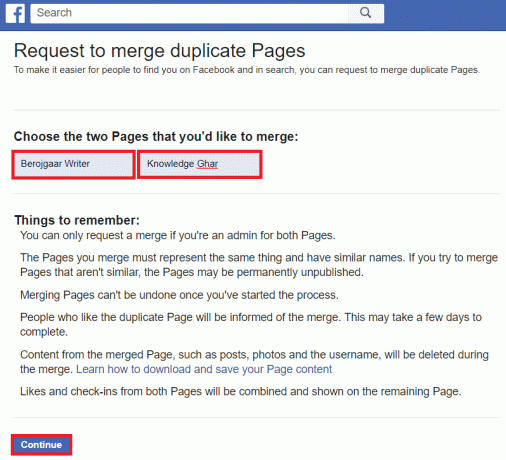
5. Po dokončení všetkých vyššie uvedených krokov budú vaše stránky zlúčené.
Prečítajte si tiež:Skryte svoj zoznam priateľov na Facebooku pred všetkými
To je všetko, čo potrebujete vedieť ako previesť profil na Facebooku na firemnú stránku. Ak si však stále myslíte, že v tejto príručke niečo chýba alebo sa chcete niečo opýtať, neváhajte sa opýtať v sekcii komentárov.



